Come disattivare i tasti permanenti
Negli ultimi tempi hai provato ad attivare i tasti permanenti sul tuo PC, per sperimentare questa pratica funzione, oppure l’hai trovata già abilitata dal precedente utilizzatore di un computer che ora stai utilizzando tu. O forse l’hai inserita inavvertitamente. Fatto sta che ora ti sei accorto di non trovarti particolarmente a tuo agio con questa impostazione ma non riesci a disattivarla.
Se le cose stanno così, non preoccuparti. Devi sapere, infatti, che esistono diverse soluzioni per eseguire questa semplice attività. Ho deciso, pertanto, di realizzare questa guida apposita, tramite la quale illustrarti come disattivare i tasti permanenti e tornare velocemente alle funzionalità standard della tastiera del tuo PC.
Se vorrai dedicare qualche minuto del tuo prezioso tempo proseguendo nella lettura dei prossimi paragrafi, sono certo che scoprirai immediatamente il sistema più efficace per disabilitare i tasti permanenti su computer dotati di sistema operativo Windows o macOS. Come dici? In effetti non vedi l’ora di procedere e liberarti definitivamente di questa impostazione? Perfetto, allora mettiamoci subito all’opera!
Indice
- Tasti permanenti: cosa sono
- Come disattivare i tasti permanenti su Windows 10
- Come disattivare i tasti permanenti su macOS
Tasti permanenti: cosa sono

Se sei d’accordo, inizierei con una doverosa descrizione della funzionalità in questione. Se, prima di procedere, vuoi approfondire l’argomento, in questo capitolo ti fornirò tutte le delucidazioni del caso su cosa sono i tasti permanenti, a cosa servono e in quali situazioni possono tornare utili.
I tasti permanenti (o sticky keys) sono una essenziale funzionalità prevista dalle impostazioni di accessibilità di molti sistemi operativi. Essi permettono agli utenti con disabilità fisiche permanenti o temporanee di evitare movimenti combinati e ripetitivi delle mani che potrebbero risultare impossibili o comportare difficoltà di esecuzione e sforzi non tollerabili. Fu inizialmente introdotta su computer Macintosh sul finire degli anni ’80, per poi essere integrata anche su sistemi Unix e, a seguire, su Windows 95.
Molte operazioni, come probabilmente già saprai, possono essere comunemente eseguite dalla tastiera attraverso la pressione contemporanea di due o più tasti: un esempio tipico è quello delle combinazioni Ctrl+C e Ctrl+V, utilizzate rispettivamente per copiare e incollare elementi di vario genere sul computer (file, cartelle, porzioni di testo, solo per citarne alcuni).
Sono previste moltissime altre funzionalità di questo genere, come quella per la zoomare lo schermo del PC attivabile con la combinazione del tasto Win assieme al tasto [+] (utile ad aumentare la visibilità di parti dello schermo) o, ancora, scorciatoie per eseguire velocemente operazioni per le quali diversamente occorrerebbe seguire appositi percorsi tramite menu.
L’attivazione dei tasti permanenti consente, in sostanza, di premerli in sequenza uno dopo l’altro, in modo che il primo di essi (denominato tasto di controllo o modificatore) rimanga attivo per un certo lasso di tempo anche dopo il suo rilascio, permettendo di completare la combinazione senza eseguire la pressione simultanea.
Ovviamente, tale impostazione non permette di scrivere velocemente sulla tastiera, rallentando l’esecuzione della digitazione. Inoltre, ti sarai accorto che, a seguito della sua abilitazione, durante l’utilizzo il sistema produce un segnale acustico, diverso a seconda del sistema operativo, proprio per avvisare della presenza di questa funzionalità.
Come disattivare i tasti permanenti su Windows 10
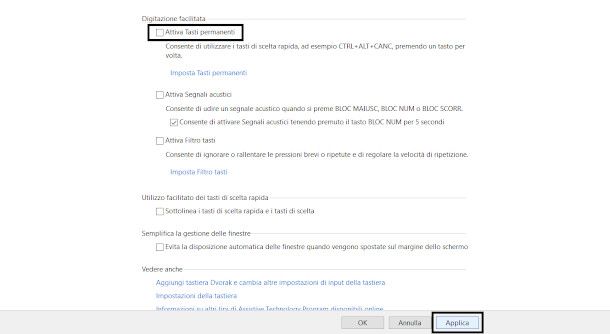
Se usi Windows, e più precisamente Windows 10, sappi che hai a tua disposizione diverse soluzioni per procedere all’eliminazione dei tasti permanenti: vediamo, dunque, come disattivare i tasti permanenti su Windows 10.
Devi sapere, innanzitutto, che di default è possibile rimuovere la funzionalità in questione semplicemente premendo in contemporanea due tasti. Nel tuo caso, pur non utilizzando abitualmente le combinazioni di tasti, potresti sentire semplicemente un fastidioso suono alla pressione dei tasti controllo come Ctrl, Alt, Win, Maiusc, Bloc Maiusc, che desideri eliminare definitivamente.
Prova, quindi, questa prima soluzione, premendo simultaneamente due tasti di cui il primo deve essere di comando (ad esempio Ctrl+C): dovresti sentire un segnale acustico prolungato che ti avvisa, appunto, della disabilitazione dei tasti permanenti.
Non ha funzionato? Probabilmente la suddetta funzionalità non è più attiva e occorre seguire la procedura standard che ti esporrò di seguito. Per prima cosa, digita i termini Pannello di controllo sulla barra di ricerca posta in basso a sinistra accanto alla bandierina di Windows, quindi clicca sul primo risultato che ti viene proposto.
Nella successiva schermata, premi sull’icona Accessibilità (se hai abilitato la visualizzazione per categoria) e, a seguire, fai clic sull’opzione Centro Accessibilità. Se, invece, hai impostato la modalità di visualizzazione per icone, troverai direttamente la voce Centro Accessibilità.
Fra le diverse opzioni che ti verranno mostrate in questa pagina, individua la categoria Facilita l’utilizzo della tastiera e clicca su di essa per accedere a una nuova pagina con le relative impostazioni. Sotto la sezione Digitazione facilitata troverai la voce Attiva tasti permanenti: se la casella accanto riporta il segno di spunta, clicca su quest’ultima per rimuoverlo, quindi clicca sul pulsante Applica collocato in fondo alla pagina e il gioco è fatto.
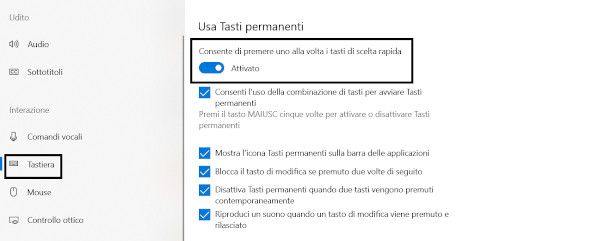
Un altro sistema di facile attuazione è quello di andare nel menu Impostazioni di Windows (l’icona dell’ingranaggio presente nel menu Start). Troverai anche qui la voce Accessibilità: cliccando su quest’ultima verrai rimandato a una pagina dove, sul lato sinistro, è presente un menu con diverse impostazioni.
Scorrendo con il mouse agirai sulla barra laterale e potrai visualizzare anche la voce Tastiera: fai clic su di essa e nella parte centrale della schermata compariranno contestualmente tutte le impostazioni per facilitare l’utilizzo di questo dispositivo, fra cui anche la sezione Usa Tasti permanenti. Sotto ti sarà facilmente identificabile il relativo pulsante: se è presente la dicitura Attivato, ti basterà premere su di esso per disattivare la funzionalità.
Voglio darti anche un altro consiglio: magari ti sarà capitato, a seguito della pressione consecutiva per 5 volte del tasto Maiusc (quest’ultimo, localizzato a sinistra della tastiera, è caratterizzato a volte dalla presenza di una freccia verso l’alto, mentre in alcuni modelli più datati compare la dicitura Shift), di visualizzare una finestra con la richiesta di attivazione dei tasti permanenti. È una delle situazioni più comuni e può essere fastidiosa soprattutto se sei un gamer a cui piace molto utilizzare la tastiera per giocare.
Per disattivare questa ulteriore funzionalità, puoi semplicemente procedere accedendo alla stessa schermata di Impostazioni descritta nel precedente paragrafo (o premendo nuovamente 5 volte il tasto Maiusc e cliccando sulla voce Disabilita questa scelta rapida nella finestra che ti verrà mostrata) e togliendo la spunta dal box Consenti l’uso della combinazione di tasti per avviare tasti permanenti.
Come disattivare i tasti permanenti su macOS
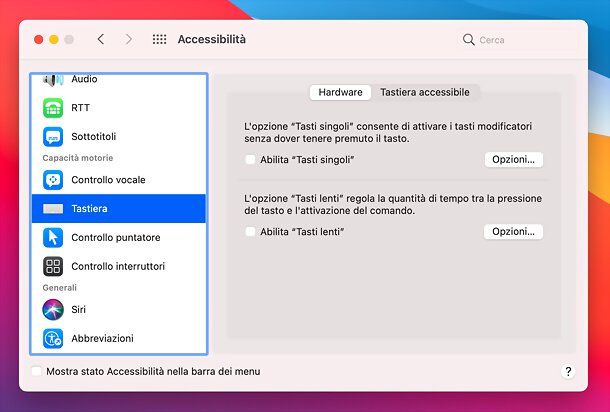
Anche i sistemi operativi di casa Apple prevedono da diverso tempo la funzione di accessibilità in questione, ed è altrettanto semplice capire come disattivare i tasti permanenti su macOS.
Per cominciare, clicca sul logo della mela, in alto a sinistra, e premi sulla voce Preferenze di sistema dal menu contestuale. Nella finestra che si apre, fai clic sull’icona Accessibilità e verrai rimandato a una nuova schermata dove, sulla sinistra, è presente un menu con diverse opzioni.
Scorri, dunque, con il mouse sulla barra laterale per individuare la voce Tastiera e premi su di essa, per caricare nella sezione centrale le relative impostazioni. Fai clic, ora, sulla scheda Hardware e, poco più in basso, dovresti trovare il box con il segno di spunta inserito accanto alla voce Abilita tasti singoli: ti basterà cliccare sopra al suddetto segno per rimuoverlo e fare in modo che i tasti permanenti siano disabilitati.
Premendo il sottostante pulsante Opzioni avrai a disposizione anche altre impostazioni aggiuntive: puoi, ad esempio, togliere o inserire la funzionalità che attiva automaticamente i tasti permanenti a seguito della pressione consecutiva per 5 volte del tasto maiusc o, se lo desideri, rimuovere solo il segnale acustico che viene generato alla pressione del primo tasto modificatore (o di controllo), agendo con un clic sui relativi box accanto alle suddette voci.
Se questo articolo ti ha incuriosito e sei interessato ad approfondire altre caratteristiche della tua tastiera, ti suggerisco di consultare anche le mie guide dedicate all’attivazione dei tasti funzione, o a come configurare la tastiera per ottimizzarne l’utilizzo in base alle tue esigenze.

Autore
Salvatore Aranzulla
Salvatore Aranzulla è il blogger e divulgatore informatico più letto in Italia. Noto per aver scoperto delle vulnerabilità nei siti di Google e Microsoft. Collabora con riviste di informatica e cura la rubrica tecnologica del quotidiano Il Messaggero. È il fondatore di Aranzulla.it, uno dei trenta siti più visitati d'Italia, nel quale risponde con semplicità a migliaia di dubbi di tipo informatico. Ha pubblicato per Mondadori e Mondadori Informatica.






